Digitaal tekenen met Paint
Artikel
Zin in een potje digitaal tekenen? Maak in Paint een creatie met verschillende digitale kwasten en kant-en-klare vormen.


Tekenen op de computer
Paint is een gratis programma van Microsoft. Meestal staat het al op de Windows-computer. Je kunt er afbeeldingen mee maken en bewerken. Maak bijvoorbeeld van een foto een kerstkaart met de verschillende kwasten en kant-en-klare vormen. In dit artikel bespreken we Paint op een Windows 11-computer. In Windows 10 ziet Paint er anders uit.
Paint openen
Open in Paint een leeg 'tekenvel’.
- Klik op de startknop.
- Klik rechtsboven op Alles.
- Scrol omlaag en klik op Paint
 .
.
Paint opent met een wit vlak. Bovenaan is de menubalk met alle gereedschappen.
Tekenen op afbeelding
Open zo een foto of andere afbeelding om op te tekenen in Paint:
- Klik in Paint op Bestand > Openen.
- De Verkenner opent. Navigeer naar de te openen afbeelding.
- Klik op de afbeelding en op Openen.
Ongedaan maken of weghalen met gum
Iets terugdraaien of weghalen? Dat kan met de knop ‘Ongedaan maken’ of door te gummen.
- Een actie ongedaan maken? Klik bovenaan het programma op de de gebogen pijl naar links
 .
. - Alleen een stukje van de tekening wissen? Klik op pictogram ‘Gum’
 .
. - Maak de gum zo nodig groter. Aan de linker zijkant staat een langwerpige balk met een stip erop. Klik op de stip, houd de muisknop ingedrukt en schuif de stip omhoog om de gum groter te maken. Laat dan de muisknop los.
- Klik op de plek waar u wilt gummen, houd ingedrukt en beweeg de muis. Laat de muisknop los als u tevreden bent.
Rechte lijnen tekenen
Teken zo een rechte lijn:
- Klik in de groep ‘Vormen’ op pictogram ‘Lijn’
 .
. - Klik op de plek waar de lijn moet beginnen en houd de muisknop ingedrukt.
- Beweeg de muisaanwijzer naar waar de lijn moet stoppen en laat de muisknop los.
- U kunt de kleur van de lijn aanpassen. Klik in de groep ‘Kleuren’ op het rondje met de kleur van uw keuze. Toch liever een andere kleur? Klik daar dan op.
Tevreden over de lijn? U kunt nog een lijn tekenen of ga verder met een ander gereedschap.
Vloeiende lijn maken
Of maak een vloeiende lijn met een van de kwasten:
- Klik boven ‘Kwasten’ op het pijltje.
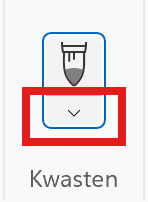
- Kies in het uitklapvenster een kwast, bijvoorbeeld Olieverfkwast of Kleurkrijt.
- Klik in de groep ‘Kleuren’ op de kleur waarmee u wilt tekenen.
- Kies het formaat kwast. Helemaal links in Paint staat een langwerpige balk met een stip erop. Klik op de stip. Houd de muisknop ingedrukt en schuif de stip omhoog. Zo maakt u de kwast groter. Laat dan de muisknop los.
- Klik ergens in het tekenvel en houd de muisknop ingedrukt.
- Maak een beweging met de muis en laat daarna de muisknop los.
- De vorm is getekend. Niet helemaal naar wens? Klik op pictogram 'Ongedaan maken' en probeer het nog eens.
Vormen tekenen
Een kleurvlak maken kan met een aantal vormen. Allereerst natuurlijk met een vierkant, driehoek en cirkel. Maar Paint biedt veel meer vormen, zoals een ster of pijl. Teken zo een vorm of vlak:
- Klik in de groep ‘Vormen’ op een vorm.
- Klik ergens op het tekenvel en houd de muisknop ingedrukt.
- Beweeg de muisaanwijzer tot de vorm groot genoeg is.
- Kies of de vorm een randje heeft en wat voor randje. Klik op pictogram ‘Omtrek van vorm’
 .
. - Klik op Geen om een vorm zonder randje te maken. Of kies bijvoorbeeld Harde contour voor een effen rand.
- Tijd om de kleuren te kiezen. De rand kan een andere kleur zijn dan de rest van de vorm. In de groep ‘Kleuren’ staan links twee wat grotere gekleurde rondjes. Klik op het bovenste rondje om de kleur van de rand te bepalen.
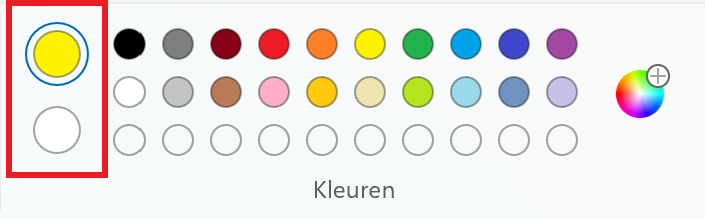
- Klik daarna op één van de kleuren.
- En klik op het onderste rondje om de kleur van de vorm te kiezen. Klik daarna op één van kleuren.
- Gekozen voor een rand? Klik op pictogram ‘Grootte’
 om de dikte van die rand te bepalen. Kies een van de diktes.
om de dikte van die rand te bepalen. Kies een van de diktes. - Kies een opvulling voor de vorm. Klik op pictogram ‘Opvulling van vorm’
 .
. - Wilt u alleen een kleurvlak? Klik dan op Effen opvulling. Mag het een effect hebben? Kies dan een van de andere effecten en zie meteen resultaat. Kies gewoon weer een andere optie als het effect niet bevalt.
- De vorm toch wat kleiner of groter? Zolang er een stippellijn omheen staat, kunt u alles aanpassen. Klik op een hoek van de stippellijn en houd de muisknop ingedrukt.
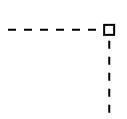
- Beweeg de muisaanwijzer en laat los als u tevreden bent.
Kleurvlak andere kleur geven
Effen vlakken of lijnen kunt u een andere kleur geven met het verfemmertje.
- Klik in de groep ‘Hulpprogramma's’ op pictogram ‘Opvullen’
 .
. - Klik in de groep ‘Kleuren’ op het gekleurde rondje linksboven. Klik dan op het rondje met de kleur die u wilt gebruiken.
- Klik in de tekening op het vlak of de lijn om de kleur te veranderen.
Opslaan
Sla uw creatie op als die klaar is, of om later mee verder te gaan.
- Klik op Bestand > Opslaan als.
- Kies een bestandsindeling . bestandsindeling Zie bestandsextensie. Bijvoorbeeld PNG-afbeelding of JPEG-afbeelding.
- De Verkenner opent. Ga naar de map waarin de foto moet komen.
- Typ bij 'Bestandsnaam' een naam voor de tekening.
- Klik op Opslaan.
Bent u geholpen met dit artikel?
Laat weten wat u van dit artikel vond, daarmee helpt u de redactie van SeniorWeb én andere gebruikers van de website.
Meer over dit onderwerp
Kerstkaarten maken in Paint
Een persoonlijk digitaal kaartje sturen? Leuk voor de feestdagen. Maak zelf een kaart in Paint.
Paint 3D stopt ermee, welke alternatieven zijn er?
Paint 3D houdt er mee op. Met welke andere programma's kun je afbeeldingen bijsnijden, erop tekenen of 3D-tekeningen openen?
Bekijk meer artikelen met de categorie:
Meld u aan voor de nieuwsbrief van SeniorWeb
Elke week duidelijke uitleg en leuke tips over de digitale wereld. Gratis en zomaar in uw mailbox.